Cuando necesitas generar una lista de archivos de una carpeta específica, por ejemplo, cuando tienes un gran listado de documentos que quieres trasladar a Excel para una lista de verificación, o quieres detallar en un correo que archivos estás incluyendo como adjuntos en una entrega con muchos archivos. En vez de seleccionar, copiar y pegar cada uno de esos nombres de archivos puedes hacer esto (lo he probado en Windows 10 Pro, pero seguramente también funciona en otras versiones de Windows).
PASO 1: Ingresa a la carpeta donde está la información que quieres listar.
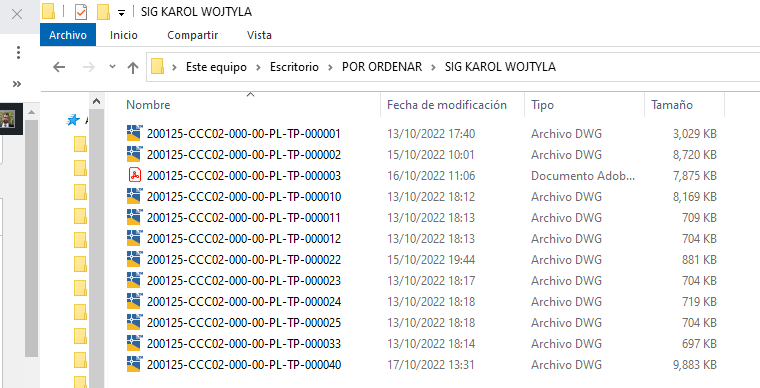
PASO 2: Da clic en la barra de navegación del explorador de archivos (la barra se pondrá azul).
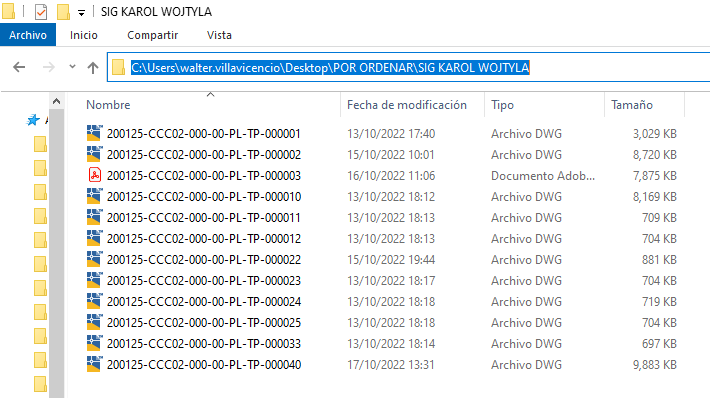
PASO 3: Escribe cmd y da Enter.
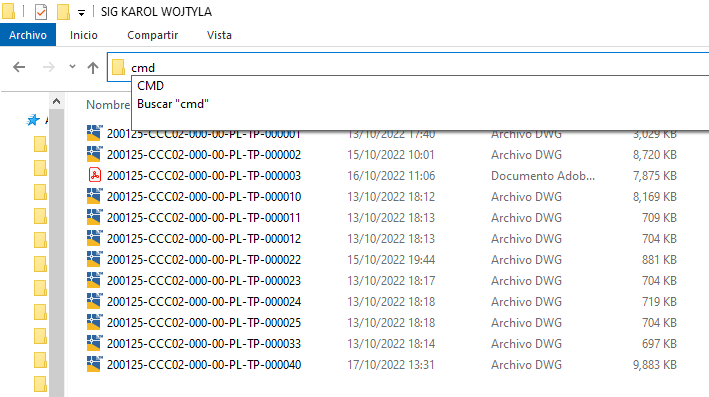
PASO 4: Saldrá esta ventana (la consola de comandos con la ruta de la carpeta donde la llamaste).
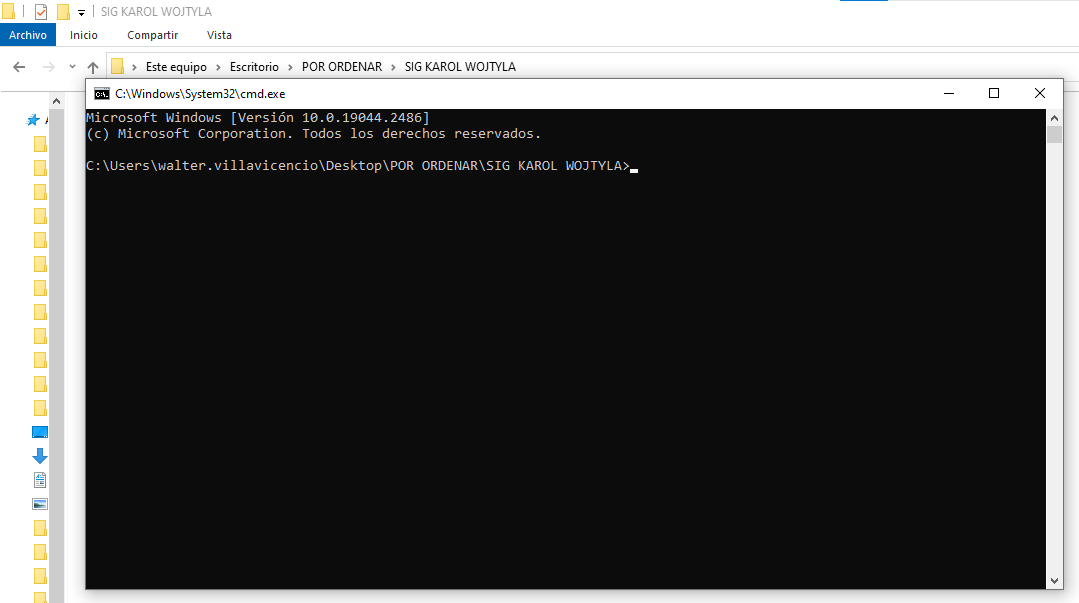
PASO 5: Escribe o copia y pega el siguiente texto (sin comillas) "dir /b > lista.txt" y da Enter.
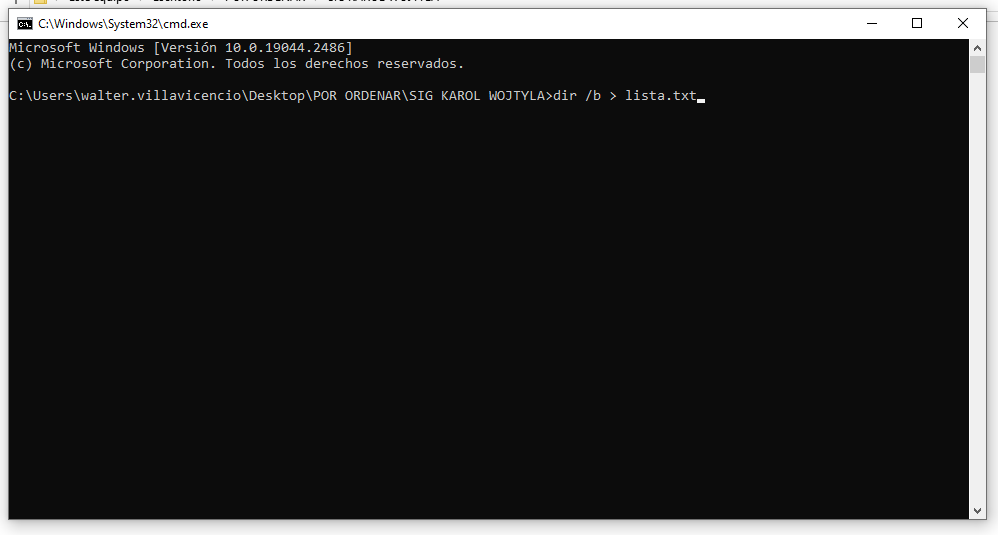
PASO 6: Cierra la consola de comandos, y en la carpeta aparecerá el archivo lista.txt.
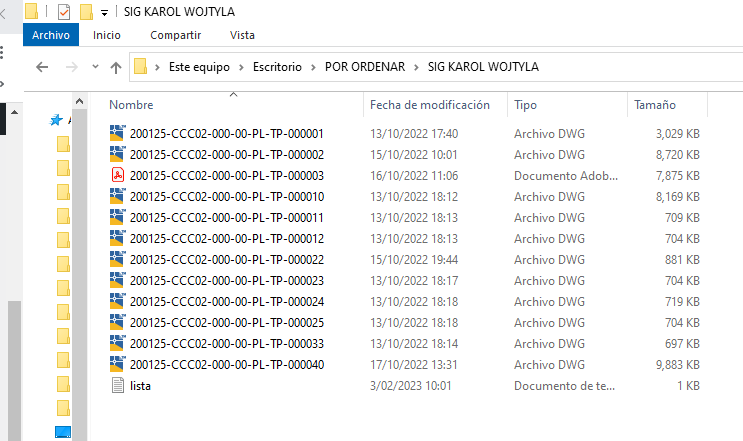
PASO 7: Abre el archivo txt y ya tendrás el listado de documentos de esa carpeta, el cual podrás copiar fácilmente en una tabla Excel o correo.
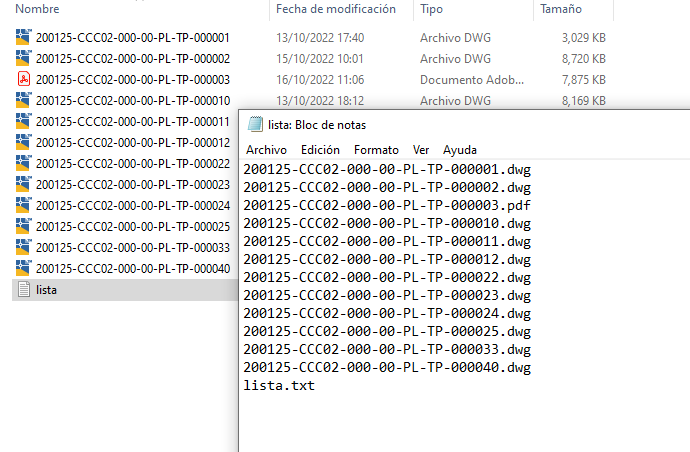
Solo hay que tener presente que la lista se generará con errores en los caracteres extraños (como las letras con tilde o la ñ, lo que se puede corregir rápidamente con las herramientas de reemplazar de Excel o Word, si es que no lo quieres hacer manualmente).
Arquitecto de profesión, especializado en infraestructura deportiva, gestión de proyectos de inversión pública y diseño accesible. He participado en proyectos para los Juegos Panamericanos 2019, el Centro de Alto Rendimiento de la VIDENA y para el Mundial de Futbol Sub-17 Perú 2019, 2021 y 2023, entre otros. Con interés en la divulgación y capacitación en el sector. Ver Perfil completo


Deja tu comentario